Eliminazione di pagine
PDF Studio può eliminare pagine da un documento PDF. Questa operazione può essere eseguita utilizzando il menu o il riquadro delle miniature.
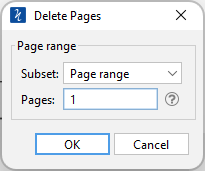
Utilizzo del Menù
Seleziona il Scheda Pagine > ![]() Eliminare sulla barra degli strumenti per eliminare le pagine dal documento corrente.
Eliminare sulla barra degli strumenti per eliminare le pagine dal documento corrente.
Eliminazione delle opzioni della pagina
Intervallo di pagine - L'intervallo di pagine da eliminare
- Intervallo di pagine: imposta un intervallo di pagine personalizzato, se necessario, utilizzando valori separati da virgole. Ad esempio, per impostare solo le pagine da 2 a 4 e da 6 a 12 e 20 di un documento di 30 pagine, inserire "2-4, 6-12, 20". Documenti utilizzando Etichette di pagina richiederà l'inserimento dell'esatta etichetta della pagina (ad esempio iv, v, ecc...)
- Solo pagine pari: solo le pagine pari
- Solo pagine dispari: solo le pagine dispari
- Pagine vuote: elimina solo le pagine vuote all'interno del documento.
- Analizzare Pagine: selezionando questa opzione verrà analizzata ogni singola pagina per determinare quanta parte della pagina è effettivamente vuota rispetto alle altre. Se necessario, modificare le impostazioni di tolleranza per migliorare i risultati.
- Tolleranza: questo valore aumenta la tolleranza per gli artefatti sulla pagina. Aumentare questo valore se le pagine vuote contengono segni come linee di scansione o linee di piegatura per ottenere risultati migliori.
Nota: Se la pagina è stata creata da un documento scansionato, la pagina potrebbe apparire bancata ma in realtà conterrà un'immagine bianca continua e quindi la pagina non sarà considerata vuota.
Utilizzo delle miniature delle pagine
Nel riquadro delle miniature delle pagine seleziona una singola pagina o un gruppo di pagine che desideri eliminare, quindi:
- Clicca sul
 Eliminare pulsante sulla barra degli strumenti del riquadro Commenti
Eliminare pulsante sulla barra degli strumenti del riquadro Commenti - Premere il tasto Canc sulla tastiera
- Fare clic con il tasto destro (Mac: Ctrl+Click) su una qualsiasi delle pagine selezionate, quindi fare clic su "Elimina pagine"